Cara Merekam Audio Discord
Diterbitkan: 2021-07-27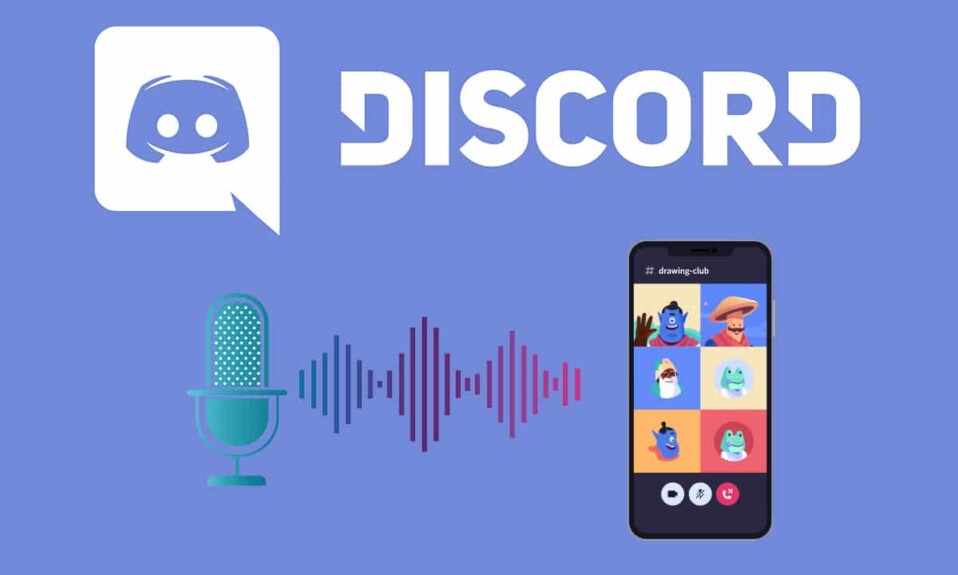
Discord adalah platform yang bagus untuk komunitas game karena memungkinkan pengguna untuk berkomunikasi melalui obrolan teks, panggilan suara, dan bahkan obrolan suara. Karena, Discord adalah tempat yang tepat untuk bersosialisasi, bermain game, mengadakan panggilan bisnis, atau belajar, dan pengguna perlu tahu cara merekam audio Discord .
Meskipun Discord tidak menawarkan fitur bawaan untuk merekam audio, Anda dapat menggunakan aplikasi pihak ketiga untuk merekam audio Discord dengan mudah. Untuk membantu Anda, kami telah menyusun panduan kecil yang dapat Anda ikuti untuk merekam audio Discord di ponsel cerdas dan komputer Anda.
Catatan : Kami tidak menyarankan merekam obrolan audio Discord tanpa persetujuan pihak lain. Pastikan Anda memiliki izin dari orang lain dalam percakapan untuk merekam audio.
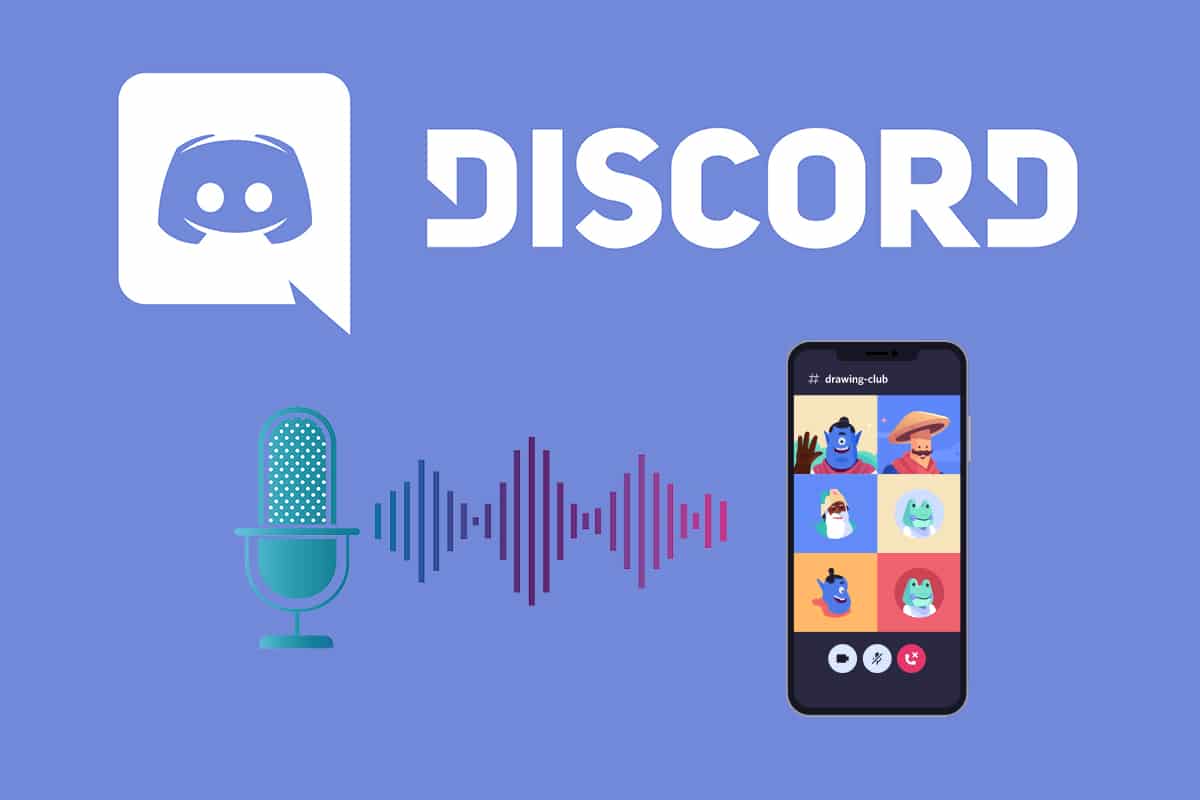
Isi
- Cara Merekam Audio Discord di Android, iOS, dan Windows 10
- Cara Merekam Audio Discord di perangkat Android
- Cara Merekam Audio Discord di perangkat iOS
- Cara Merekam Audio Discord di PC Windows 10
- Metode 1: Gunakan bot Craig
- Metode 2: Gunakan Perekam OBS
- Metode 3: Gunakan Audacity
Cara Merekam Audio Discord di Android, iOS, dan Windows 10
Cara Merekam Audio Discord di perangkat Android
Jika Anda menggunakan aplikasi Discord di perangkat Android Anda, Anda harus menyadari bahwa aplikasi pihak ketiga atau perekam audio bawaan tidak berfungsi. Namun, ada solusi alternatif: bot rekaman Discord, Craig. Craig dibuat khusus untuk Discord untuk menyediakan fitur perekaman multi-saluran. Ini berarti merekam dan menyimpan beberapa file audio sekaligus. Terbukti, bot Craig menghemat waktu dan mudah digunakan.
Catatan : Karena ponsel cerdas tidak memiliki opsi Pengaturan yang sama, dan mereka berbeda dari produsen ke pabrikan, maka pastikan pengaturan yang benar sebelum mengubahnya.
Ikuti langkah-langkah ini untuk merekam audio Discord di ponsel Android Anda:
1. Luncurkan aplikasi Discord dan masuk ke akun Anda.
2. Ketuk Server Anda dari panel kiri.
3. Sekarang, navigasikan ke situs web resmi Craig bot di browser web apa pun.
4. Pilih Undang Craig ke tombol server Discord Anda dari layar, seperti yang ditunjukkan.
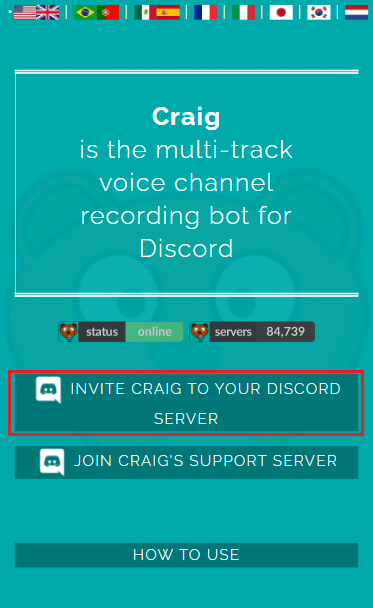
Catatan : Pastikan Anda memiliki server pribadi yang dibuat di Discord saat bot Craig berada di server Anda. Setelah itu, Anda dapat mengundang server untuk merekam obrolan audio dari ruang obrolan yang berbeda dengan menggunakan beberapa perintah sederhana.
5. Sekali lagi, masuk ke akun Discord Anda.
6. Ketuk menu tarik-turun untuk opsi bertanda Pilih server . Di sini, pilih server yang telah Anda buat.
7. Ketuk Otorisasi , seperti yang digambarkan di bawah ini.
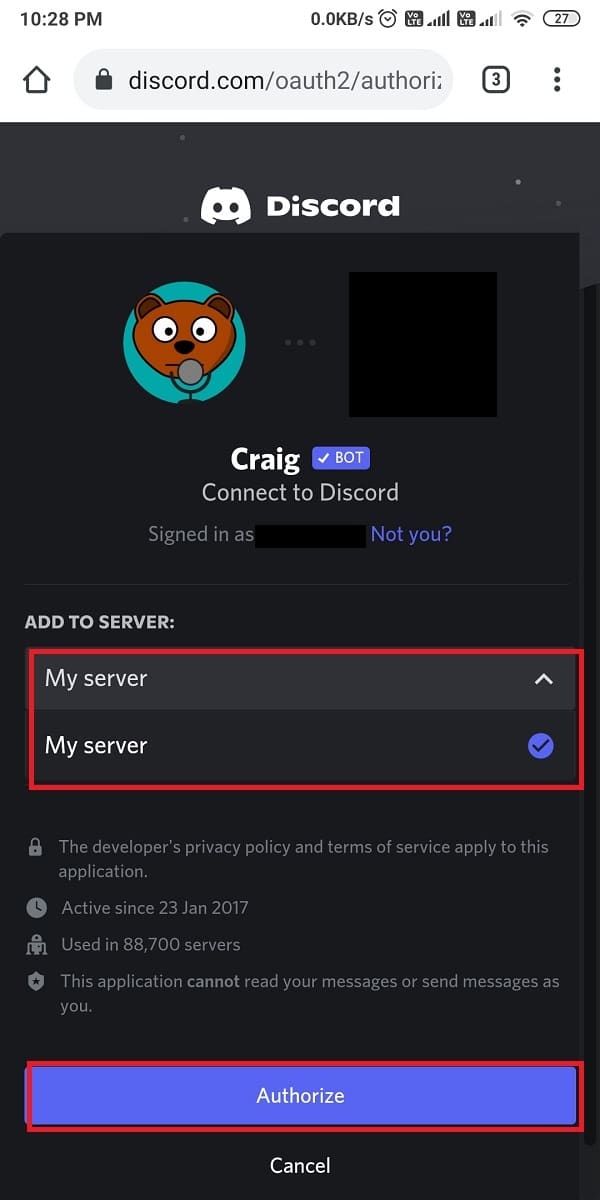
8. Selesaikan tes Captcha untuk otorisasi.
9. Selanjutnya, buka Discord dan arahkan ke server Anda .
10. Anda akan melihat pesan yang menyatakan Craig bergabung dengan pesta di layar server Anda . Ketik craig:, gabung untuk mulai merekam obrolan suara. Lihat gambar di bawah.
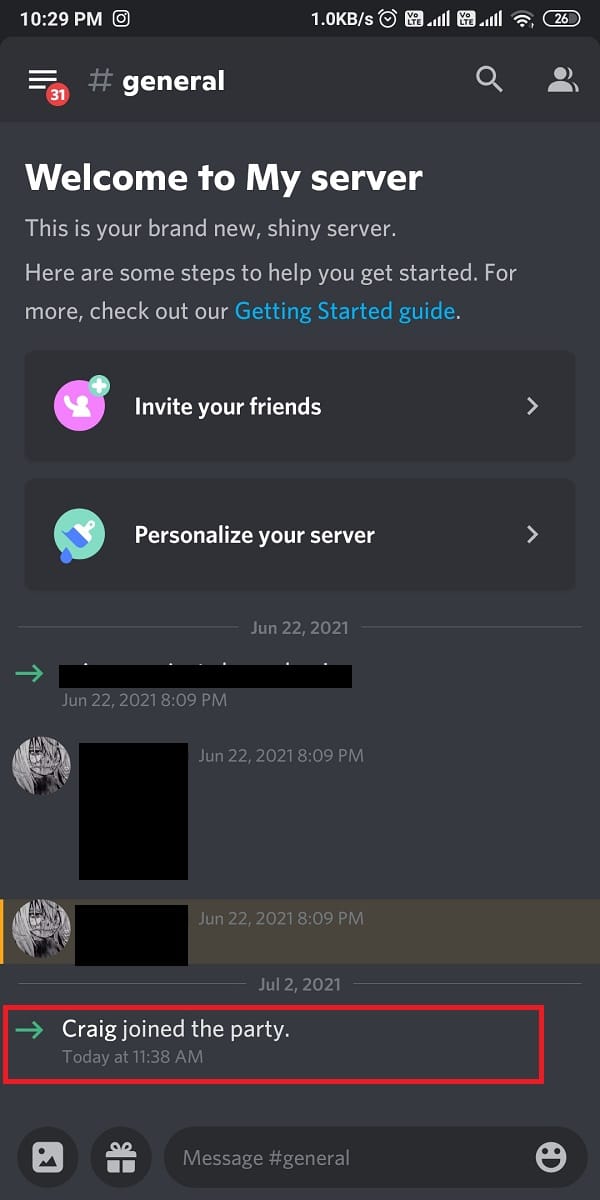
11. Atau, Anda juga dapat merekam beberapa saluran untuk perekaman audio. Misalnya, jika Anda ingin merekam saluran umum , ketik craig:, join general .
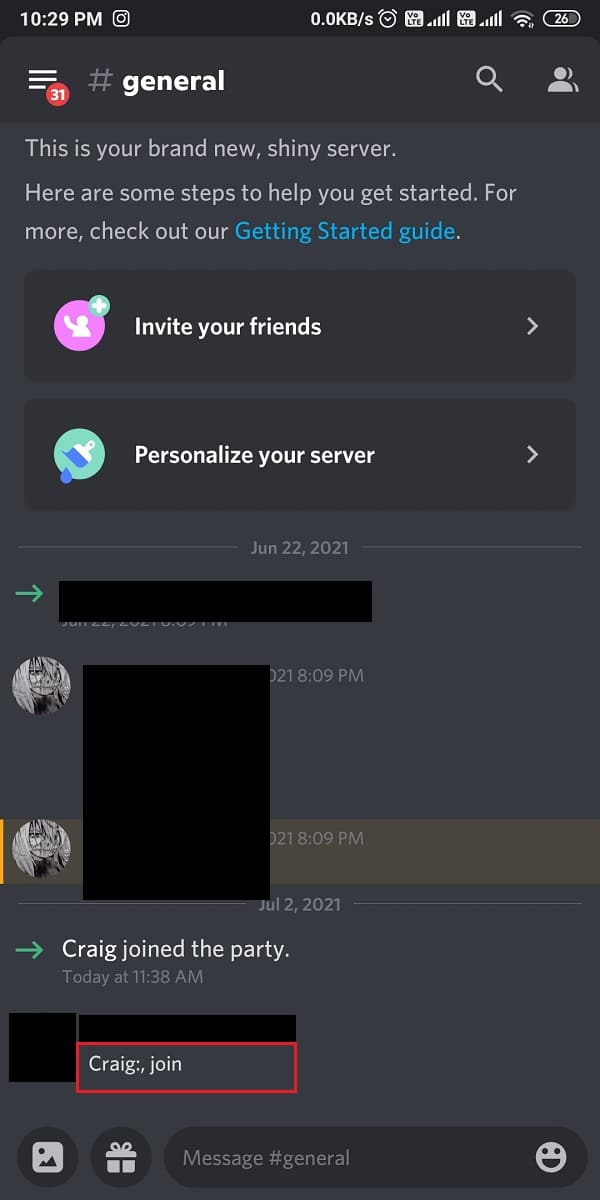
12. Setelah berhasil merekam obrolan suara di server Anda, ketik craig:, tinggalkan (nama saluran) untuk berhenti merekam.
13. Terakhir, Anda akan menerima tautan unduhan untuk mengunduh file audio yang direkam.
14. Unduh & simpan file ini dalam format .aac atau .flac.
Cara Merekam Audio Discord di perangkat iOS
Jika Anda memiliki iPhone, ikuti langkah yang sama seperti yang dibahas untuk ponsel Android karena proses menggunakan bot Craig untuk perekaman audio serupa untuk perangkat Android dan iOS.
Baca Juga: Cara Memperbaiki No Route Error on Discord
Cara Merekam Audio Discord di PC Windows 10
Jika Anda ingin merekam obrolan suara dari aplikasi desktop Discord atau versi webnya di PC, Anda dapat melakukannya dengan menggunakan bot Craig atau menggunakan aplikasi pihak ketiga. Baca di bawah untuk mempelajari cara merekam audio Discord di PC Windows 10:
Metode 1: Gunakan bot Craig
Craig bot adalah opsi terbaik untuk merekam audio di Discord karena:
- Ini tidak hanya menyediakan opsi untuk merekam audio dari beberapa saluran suara secara bersamaan, tetapi juga menawarkan untuk menyimpan file-file ini secara terpisah.
- Craig bot dapat merekam hingga enam jam dalam sekali jalan.
- Menariknya, Craig tidak mengizinkan perekaman amoral tanpa persetujuan pengguna lain. Dengan demikian, ini akan menampilkan label untuk menunjukkan kepada mereka bahwa itu merekam obrolan suara mereka.
Catatan : Pastikan Anda memiliki server pribadi yang dibuat di Discord saat bot Craig berada di server Anda. Setelah itu, Anda dapat mengundang server untuk merekam obrolan audio dari ruang obrolan yang berbeda dengan menjalankan beberapa perintah sederhana.
Berikut adalah cara merekam audio Discord menggunakan bot Craig di PC Windows Anda:
1. Luncurkan aplikasi Discord dan masuk ke akun Anda.
2. Klik Server Anda dari panel di sebelah kiri.
3. Sekarang, buka situs web resmi bot Craig.
4. Klik Undang Craig ke tautan server Discord Anda dari bagian bawah layar.
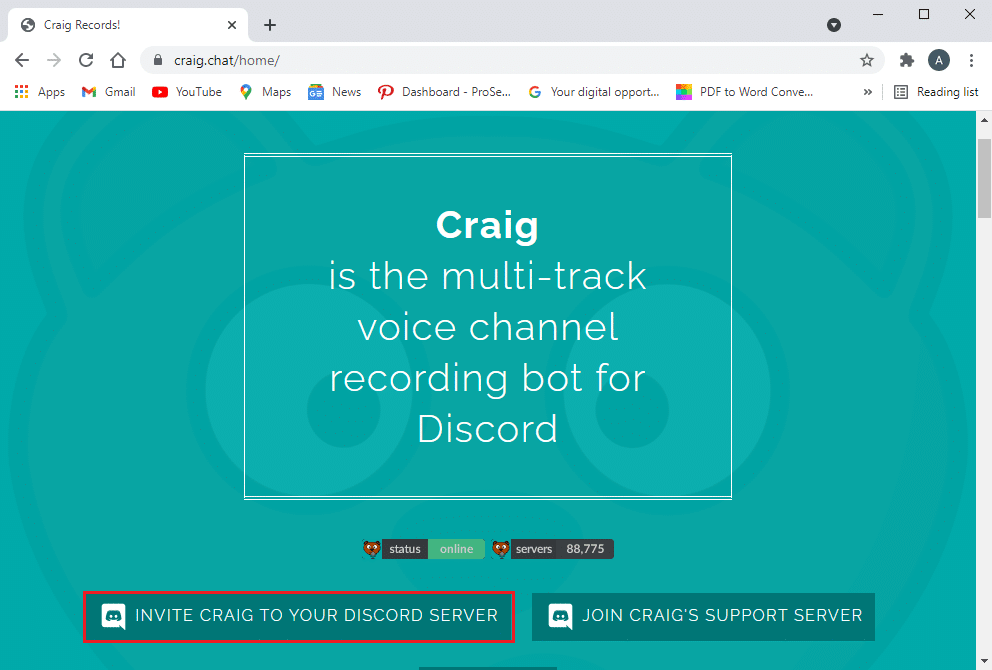
5. Di jendela baru yang sekarang muncul di layar Anda, pilih Server Anda dan klik tombol Otorisasi , seperti yang ditunjukkan di bawah ini.

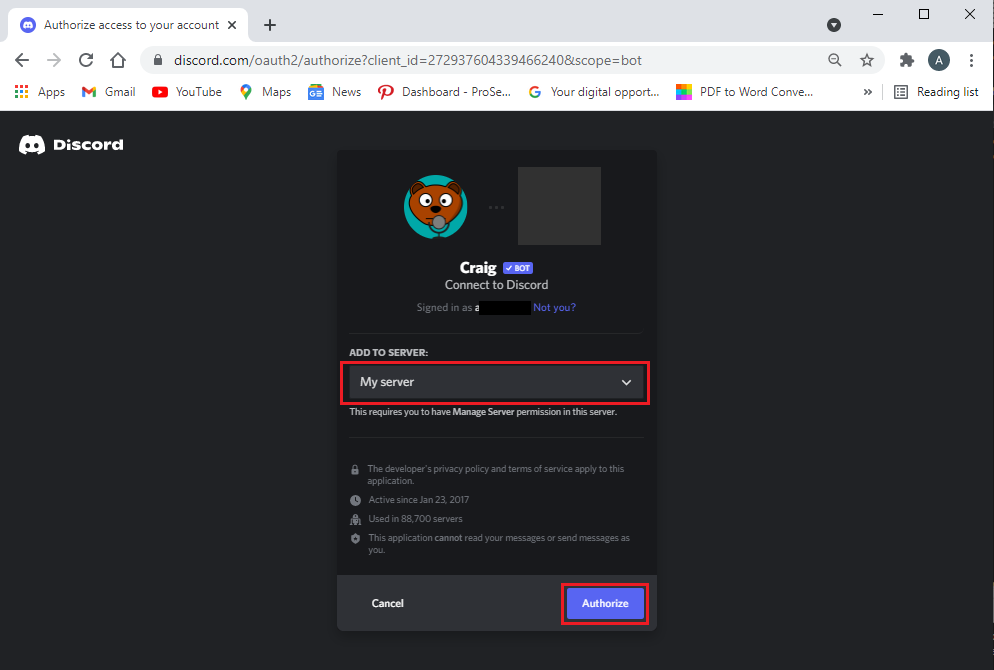
6. Selesaikan tes captcha untuk memberikan otorisasi.
7. Keluar dari jendela dan buka Discord .
8. Craig bergabung dengan pesan partai akan ditampilkan di sini.
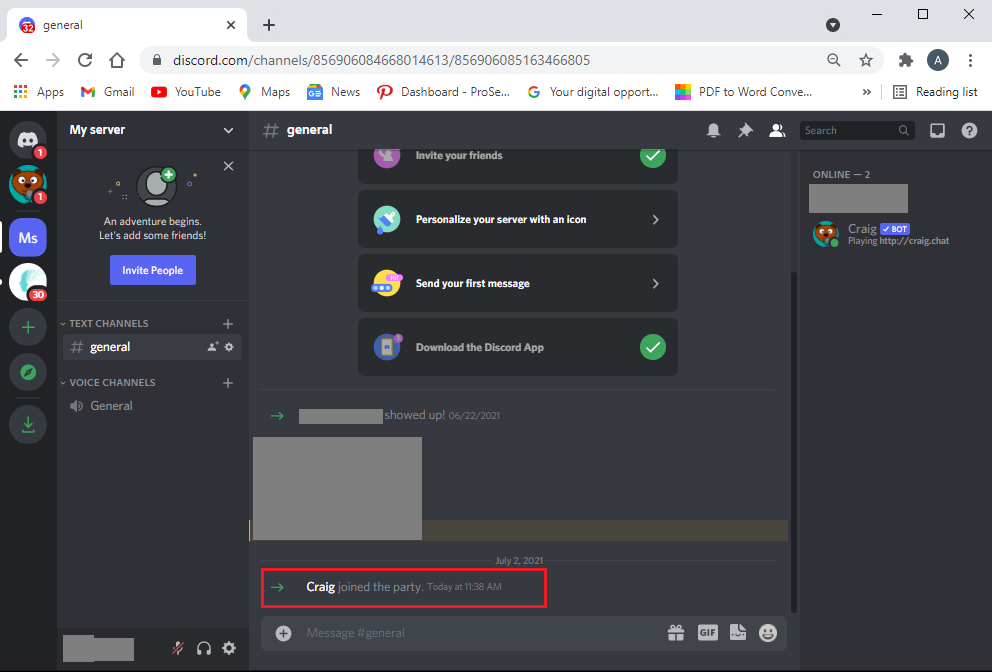
9. Untuk mulai merekam audio Discord, ketik perintah craig:, join (nama channel) untuk mulai merekam. Craig akan memasuki saluran suara dan secara otomatis akan mulai merekam audio.
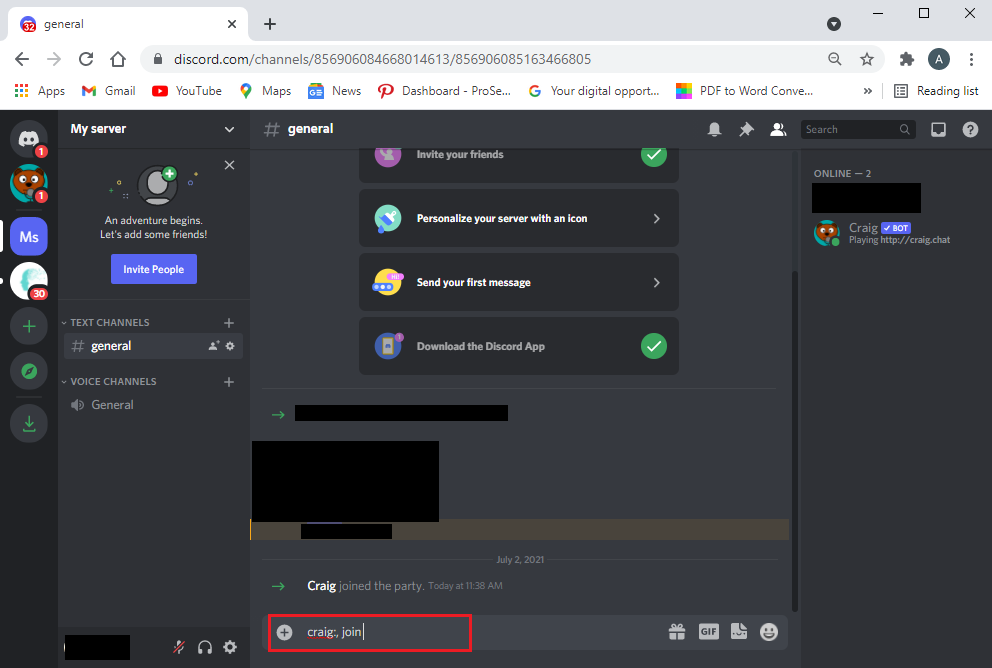
10. Untuk berhenti merekam, gunakan perintah craig:, leave (nama channel) . Perintah ini akan memaksa bot Craig untuk meninggalkan saluran dan berhenti merekam.
11. Atau, jika Anda merekam beberapa saluran sekaligus, Anda dapat menggunakan perintah craig:, stop .
12. Setelah Craig, bot berhenti merekam, Anda akan mendapatkan tautan unduhan untuk mengunduh file audio yang dibuat.
Selanjutnya, Anda dapat melihat perintah lain untuk menggunakan bot Craig di sini.
Metode 2: Gunakan Perekam OBS
Perekam OBS adalah aplikasi pihak ketiga yang populer untuk merekam obrolan suara di Discord:
- Ini gratis untuk digunakan.
- Selain itu, ia menawarkan fitur perekaman layar .
- Ada server khusus yang dialokasikan untuk alat ini juga.
Berikut cara merekam audio Discord dengan OBS:
1. Buka browser web apa saja dan unduh perekam audio OBS dari situs web resmi.
Catatan: Ingatlah untuk menginstal versi OBS yang kompatibel dengan versi sistem operasi komputer Anda.
2. Setelah berhasil mengunduh dan menginstal aplikasi, luncurkan OBS Studio .
3. Klik ikon (plus) + di bawah bagian Sumber .
4. Dari menu yang diberikan, pilih Audio Output Capture , seperti yang ditunjukkan.
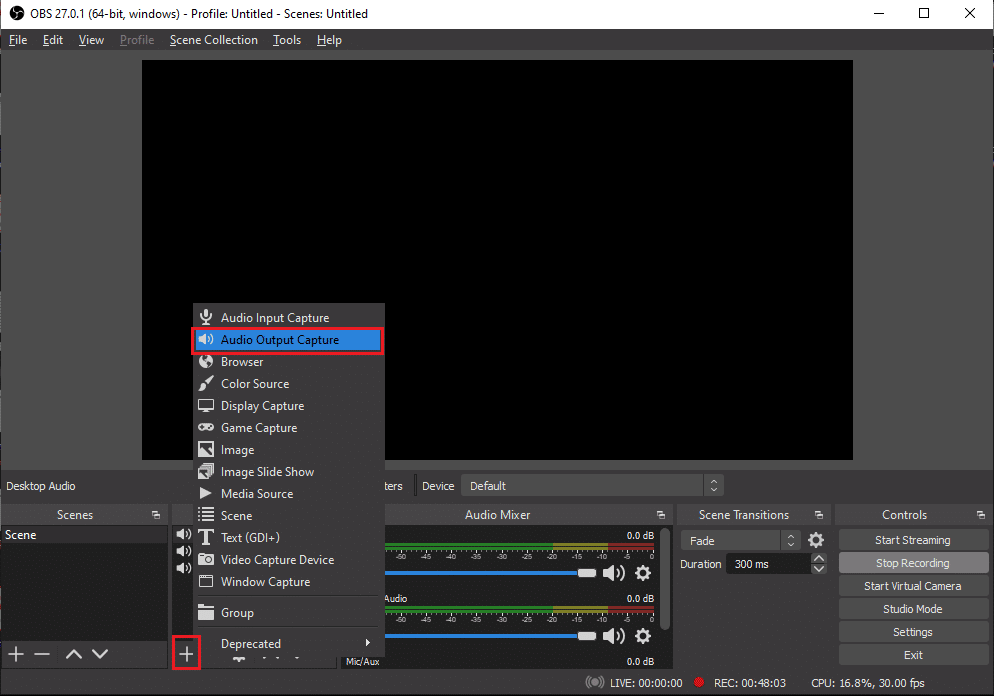
5. Selanjutnya, ketik nama file dan klik OK di jendela baru.
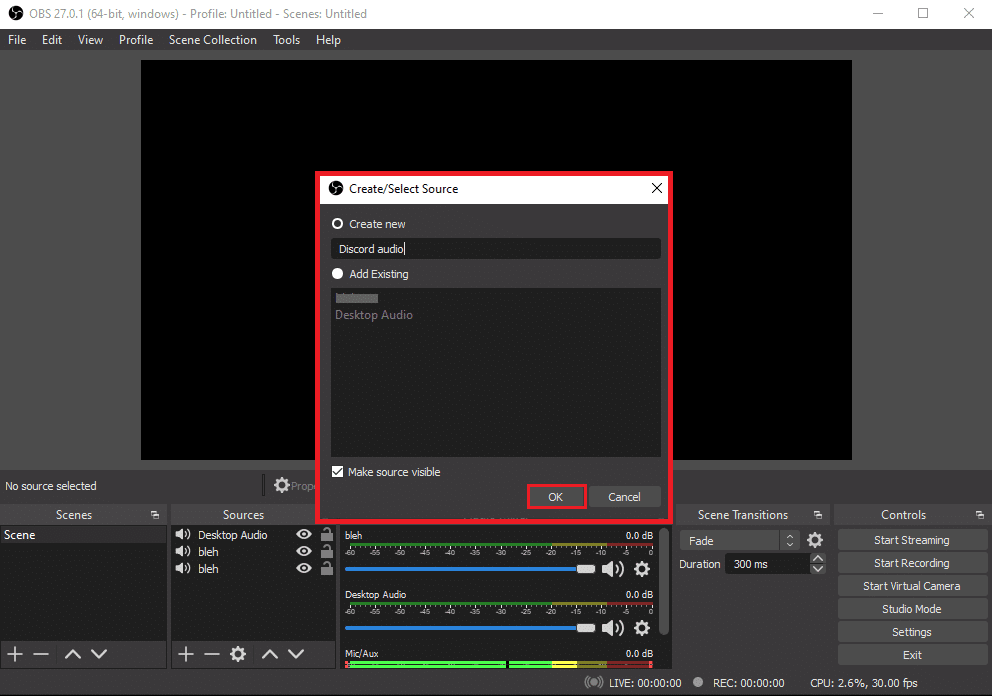
6. Jendela Properties akan muncul di layar Anda. Di sini, pilih perangkat output Anda dan klik OK , seperti yang digambarkan di bawah ini.
Catatan : Ini adalah praktik yang baik untuk menguji alat sebelum Anda mulai merekam audio Discord. Anda dapat memeriksa penggeser Audio di bawah bagian Pencampur audio dengan mengonfirmasi bahwa penggeser bergerak saat mengambil audio.
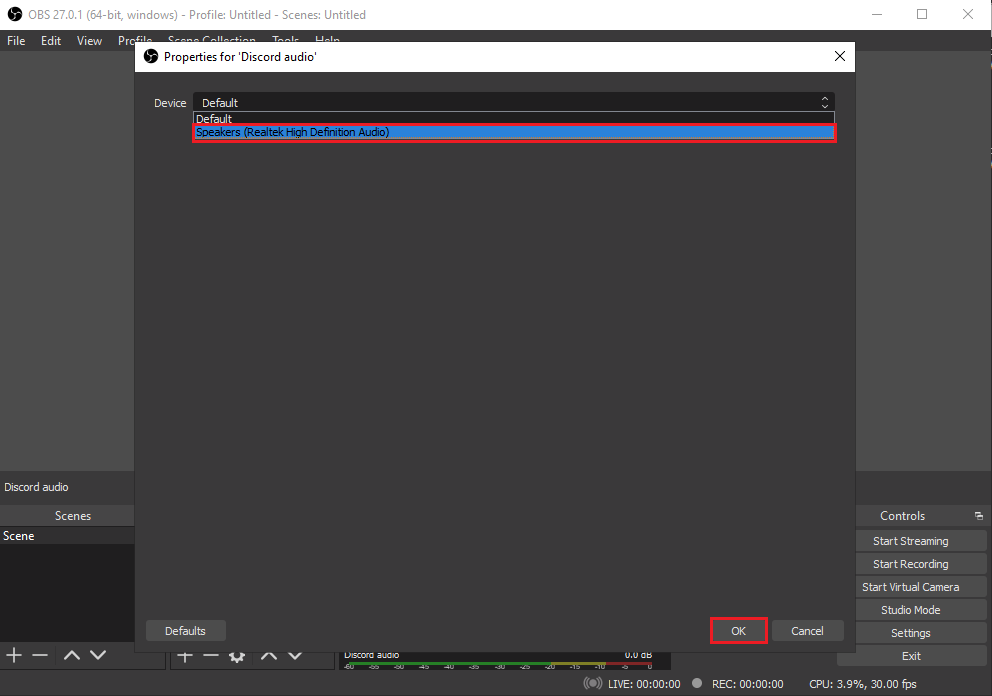
7. Sekarang, klik Mulai merekam di bawah bagian Kontrol dari sudut kanan bawah layar. Lihat gambar yang diberikan.
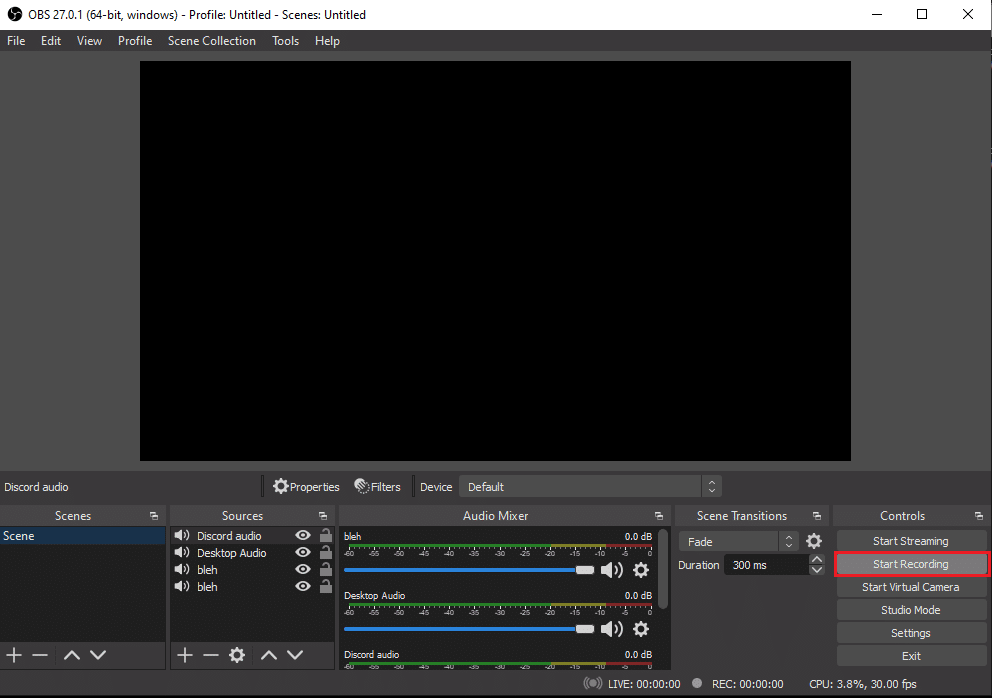
8. OBS akan secara otomatis mulai merekam obrolan audio Discord yang Anda mainkan di sistem Anda.
9. Terakhir, untuk mengakses file audio yang direkam, klik File > Show Recordings dari sudut kanan atas layar.
Baca Juga: Perbaiki Discord Screen Share Audio Tidak Berfungsi
Metode 3: Gunakan Audacity
Alternatif untuk menggunakan perekam audio OBS adalah Audacity. Fitur-fiturnya yang patut diperhatikan meliputi:
- Ini adalah alat gratis yang dapat Anda gunakan untuk merekam audio Discord.
- Audacity kompatibel dengan sistem operasi yang berbeda yaitu Windows, Mac, dan Linux.
- Anda dapat dengan mudah melalui opsi format file yang berbeda saat menggunakan Audacity.
Namun, dengan Audacity, Anda hanya dapat merekam satu orang dalam satu waktu. Anda tidak memiliki pilihan untuk merekam beberapa speaker, berbicara pada saat yang sama, atau merekam beberapa saluran. Namun, itu dianggap sebagai alat yang hebat untuk merekam podcast atau obrolan suara di Discord.
Berikut cara merekam audio Discord dengan Audacity:
1. Luncurkan browser web dan unduh Audacity dari situs web resmi.
2. Setelah instalasi berhasil, luncurkan Audacity.
3. Klik Edit dari atas.
4. Selanjutnya, klik opsi Preferences , seperti pada gambar.
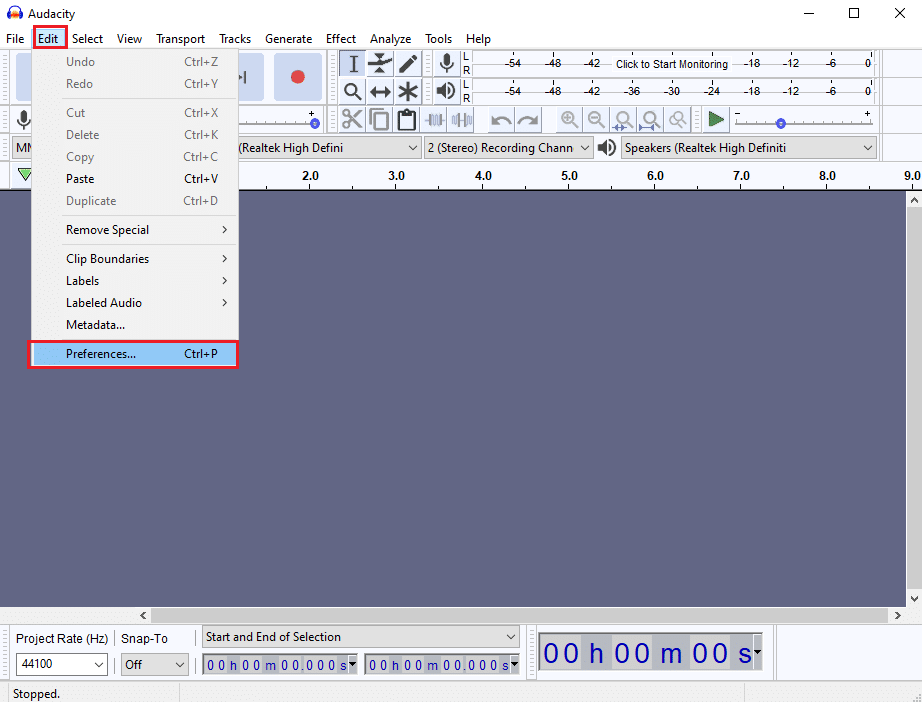
5. Pilih tab Devices to dari panel di sebelah kiri.
6. Klik menu tarik-turun Perangkat di bawah bagian Perekaman .
7. Di sini, pilih Mikrofon dan klik OK , seperti yang digambarkan di bawah ini.
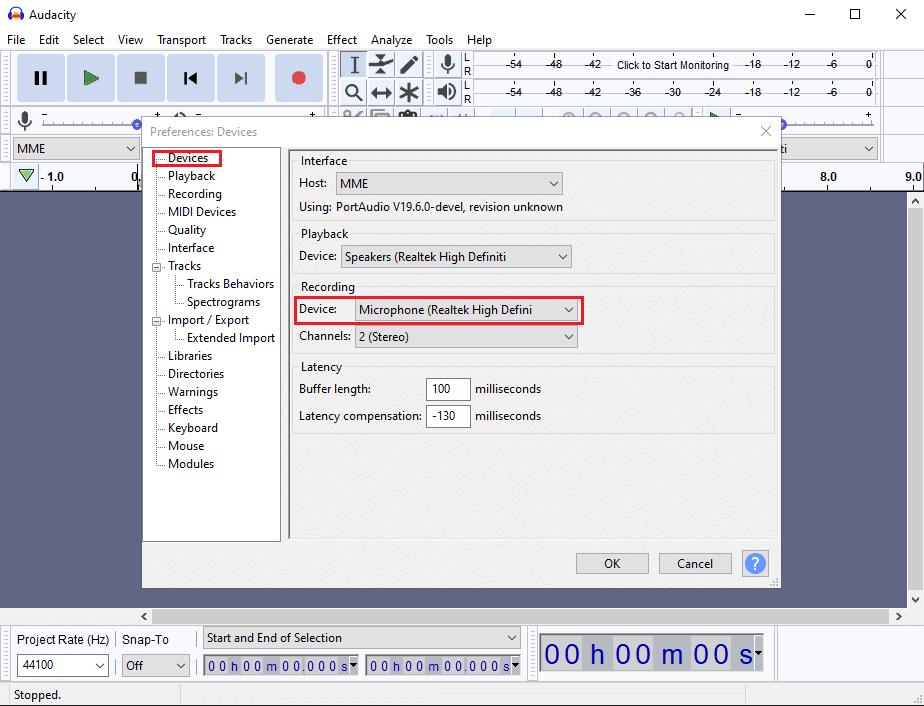
8. Luncurkan Discord dan buka saluran suara .
9. Arahkan ke jendela Audacity dan klik ikon titik merah dari atas untuk mulai merekam. Lihat pic di bawah untuk kejelasan.
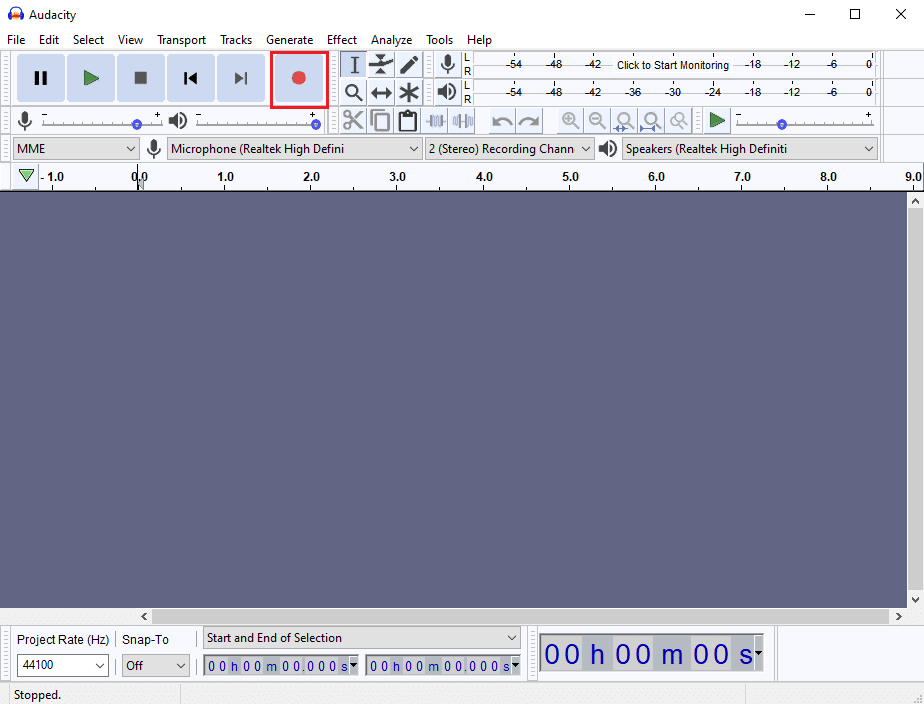
10. Setelah Anda selesai merekam, klik ikon kotak hitam dari atas layar untuk berhenti merekam di Discord.
11. Untuk mengunduh rekaman, klik Ekspor dan telusuri ke lokasi penyimpanan file yang Anda inginkan.
Direkomendasikan:
- Cara Menghapus Discord Sepenuhnya di Windows 10
- Perbaiki Anda Sedang Menilai Kesalahan Perselisihan Terbatas
- Cara Menonaktifkan Pemberitahuan Perselisihan
- Perbaiki Kesalahan Twitter: Beberapa media Anda gagal diunggah
Kami harap panduan kami tentang cara merekam audio Discord bermanfaat, dan Anda dapat merekam obrolan audio yang diperlukan di ponsel/komputer Anda setelah mendapatkan persetujuan dari pihak lain yang terlibat. Jika Anda memiliki pertanyaan, jangan ragu untuk menyampaikannya di bagian komentar.
